Win11截图工具怎么录屏? Win11录屏的技巧(附工具下载)
(福利推荐:你还在原价购买阿里云服务器?现在阿里云0.8折限时抢购活动来啦!4核8G企业云服务器仅2998元/3年,立即抢购>>>:9i0i.cn/aliyun)
微软于本月 9 日开始邀请 Windows Insider 成员测试新版截图工具,重点引入了录屏功能。在开始屏幕录制之前,用户将能够选择想要录制的屏幕部分。完成后,可以在保存或与他人分享前对其进行预览。那么稳定版 Win11 设备如何获得这项功能呢?本期 Win11 学院就来分享一下相关技巧。
我们网友可以按照以下步骤进行操作:
1. 访问 store.rg-adguard.net 网站
2. 在左侧下拉菜单中选择“ProductId”
3. 在中间文本框中输入“9MZ95KL8MR0L”
4. 在右侧下拉菜单中选择“Fast”,再点击右侧“√”按钮
5. 然后选择“Microsoft.ScreenSketch_2022.2211.35.0_neutral_~_8wekyb3d8bbwe.msixbundle”这个链接,显示时间为 12 月 22 日上传,容量为 5.75MB。网盘地址:这里,提取码: 6sm8

6. 下载之后点击安装(由于小编已升级至 Build 25267,默认安装新版,点击之后会显示重新安装)

7. 打开截图工具,你就可以看到“录制”按钮

如果你想要回滚到此前版本,可以重复 1-3 步骤,然后在第 4 步中选择“RP”,然后选择“Microsoft.ScreenSketch_2022.2209.2.0_neutral_~_8wekyb3d8bbwe.msixbundle”下载重新安装即可。

现在你就可以使用截图工具的录屏功能了。首先从工具栏上点击录制按钮,然后在你想捕捉的屏幕部分周围画一个方框。你可以通过拖动盒子的边缘来调整你的选区大小。


准备好后点击开始按钮,屏幕上会出现一个 3 秒的计时器。一旦它倒数到 1,录制就开始了。你可以随时点击垃圾桶图标来丢弃视频。
点击停止按钮,结束捕捉过程。截图工具会在其界面上显示视频,因此你可以直接播放,而无需切换到视频播放器。需要注意的是,录屏会捕捉鼠标光标,而且没有设置可以禁用这种行为。在截图工具中没有编辑视频的选项,所以你必须使用第三方工具来修改它。


相关文章

win11/10原声PrintScreen截屏如何启用音效?
win11/10原声PrintScreen截屏如何启用音效?今天我们就来解锁系统隐藏设置,让 PrintScreen 键截取屏幕截图时,可以播放音效帮助用户确认,详细请看下文介绍2023-07-06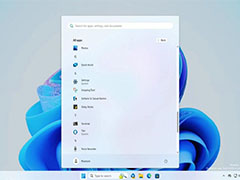
在 Win11 Build 23493 预览版中如何快速区分系统应用(附图文步骤)
微软发布了Win11Build 23493 预览版更新,但是不少朋友咨询在 Win11 Build 23493 预览版中如何快速区分系统应用,下文就为大家带来了详细步骤,需要的一起看看吧2023-07-06
Win11自带的记住窗口位置在哪里设置? 记住窗口位置禁用或启用的方法
Win11自带的记住窗口位置在哪里设置?Windows 11 可以根据显示器连接记住窗口位置,该怎么开启呢?下面我们就来看看win11记住窗口位置禁用或启用的方法2023-07-05
Win11输入法悬浮窗怎么去掉? win11关闭输入法悬浮窗方法
Win11输入法悬浮窗怎么去掉?win11安装的输入法有悬浮窗,想要去掉悬浮窗,该怎么操作呢?下面我们就来看看win11关闭输入法悬浮窗方法2023-07-05 2023 年的下半年已经到来,微软将在下半年发布下一个 Win11 功能更新,即 Windows 11 23H2,至少新增五个新功能,详细请看下文介绍2023-07-05
2023 年的下半年已经到来,微软将在下半年发布下一个 Win11 功能更新,即 Windows 11 23H2,至少新增五个新功能,详细请看下文介绍2023-07-05 win11错误代码8DDD0020怎么解决?win11手动下载更新遇到错误8DDD0020,该怎么解决呢?下面我们就来看看win11应用商店下载错误0x8D050002解决方法2023-07-05
win11错误代码8DDD0020怎么解决?win11手动下载更新遇到错误8DDD0020,该怎么解决呢?下面我们就来看看win11应用商店下载错误0x8D050002解决方法2023-07-05
Win11更新卡在某个百分比怎么办? win11卡在1%-100%的修复方法汇总
Win11更新卡在某个百分比怎么办?win11更新系统的时候,总是卡在某个位置,该怎么解决这个问题呢?下面我们就来看看win11卡在1%-100%的修复方法汇总2023-07-05
win11蓝屏错误提示BAD_POOL_CALLER怎么解决?
win11蓝屏错误提示BAD_POOL_CALLER怎么解决?win11开机蓝屏死机,提示bad-pool-caller,下面我们就来看看详细的解决办法2023-07-05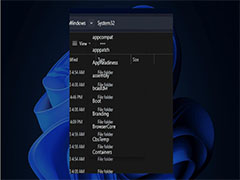
Win11开发者预览版23493存多个 bug:弹窗对话框乱飘、下拉菜单变透明
微软发布了11 Build 23493,但部分安装该版本的用户发现设置应用程序中部分弹出对话框存在问题,下文为大家带来了详细介绍,一起看看吧2023-07-05
Win11 21H2关键动态更新KB5027317发布(附下载)
Win11 21H2关键动态更新KB5027317发布,本次更新改善了在 Win11 Version 21H2 上,Setup 安装包以及 Setup 调用文件进行功能更新的体验,详细请看下文介绍2023-07-04







最新评论